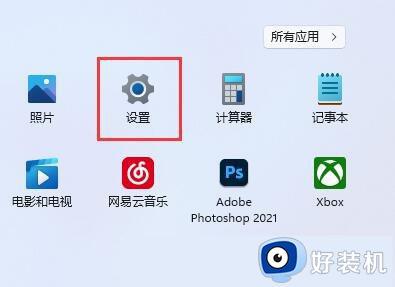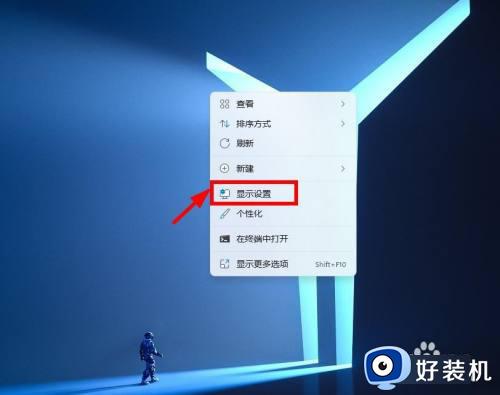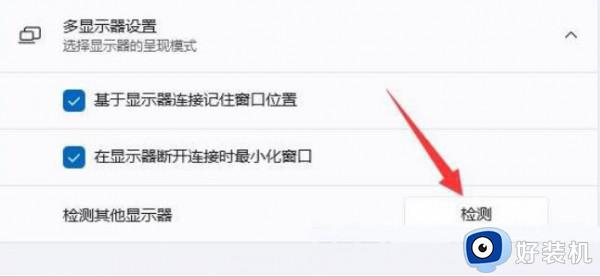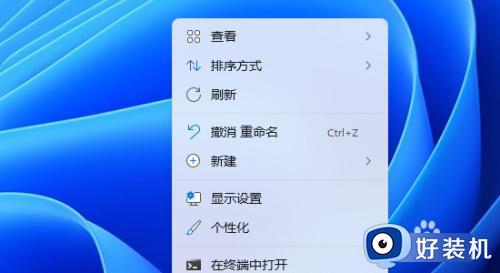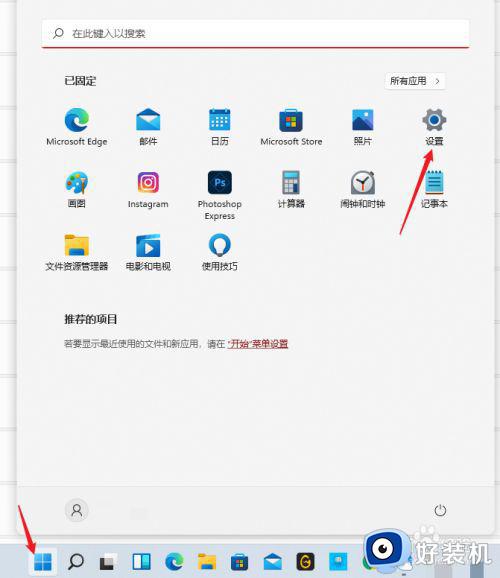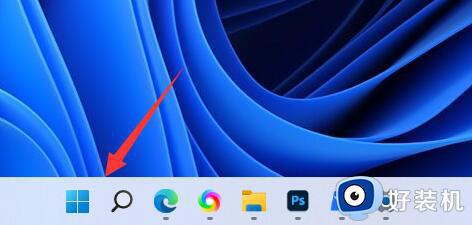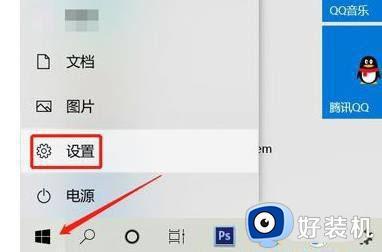win11双显示器设置方法 win11如何设置双屏显示器
时间:2021-12-17 11:40:40作者:xinxin
有些用户为了方便办公时更好的显示多个界面,就会选择给自己的纯净版win11电脑外接两台显示器,不过对于一些不熟悉电脑的用户来说,连接完两台显示屏之后,却不知道该如何设置显示,那么win11如何设置双屏显示器呢?接下来小编就来告诉大家win11双显示器设置方法。
具体方法:
1、首先,点击底部任务栏上的开始图标,在打开的已列出来的应用中,点击设置;
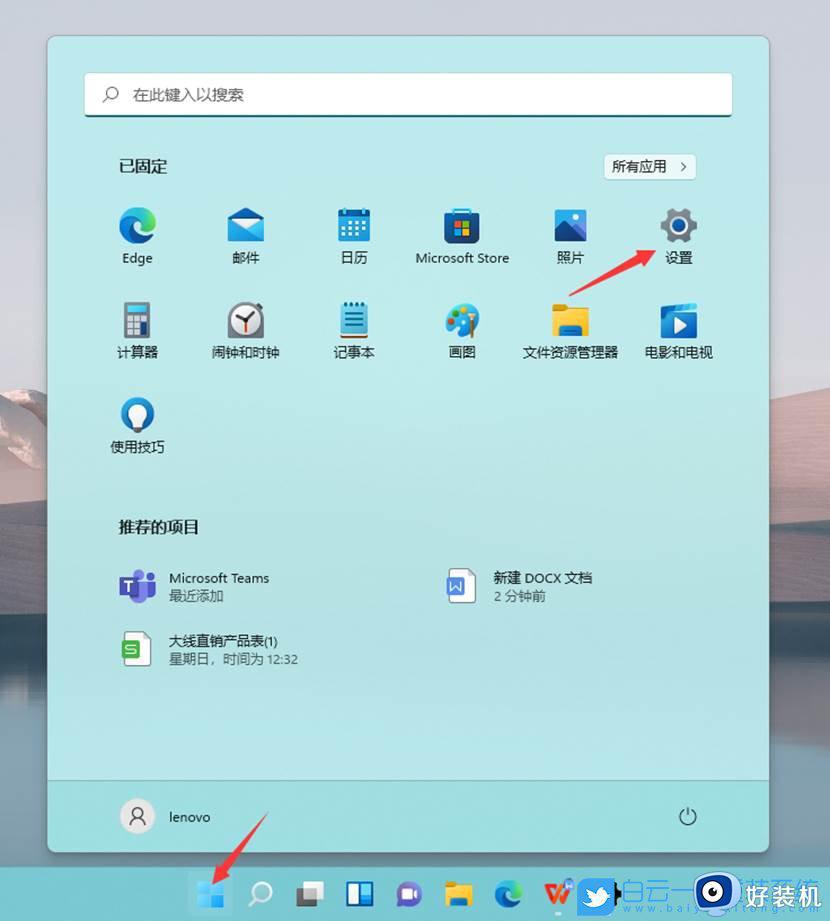
2、设置窗口,依次打开系统显示,找到多显示器设置(选择显示器的演示模式);
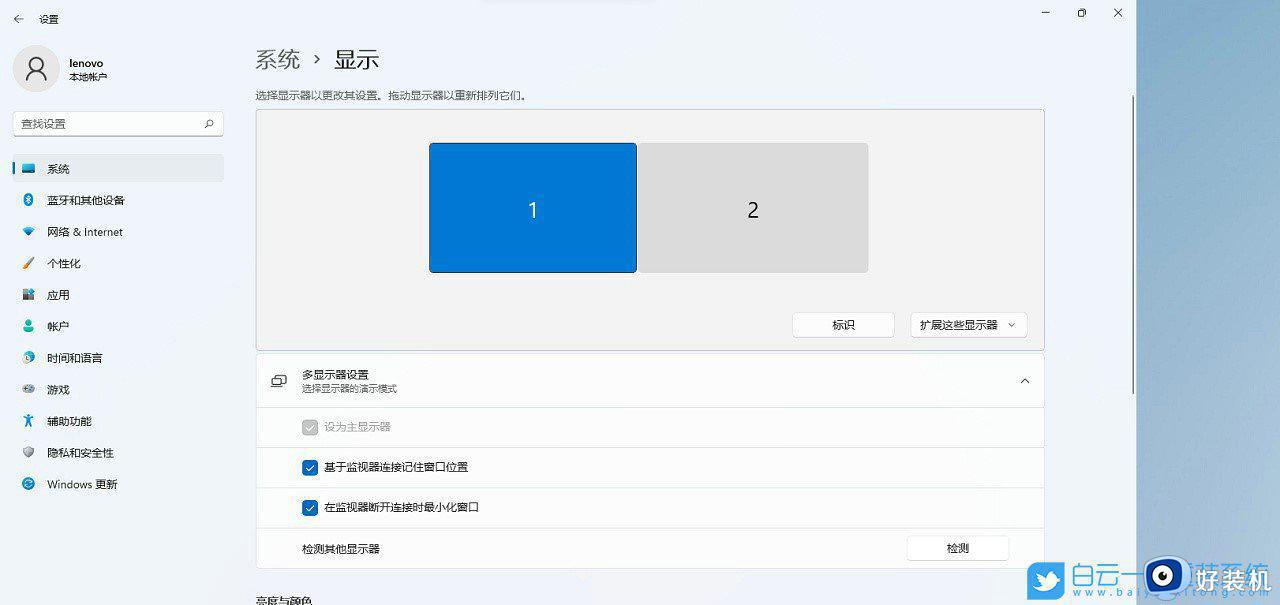
3、选择需要设置为主显示器的屏幕,并勾选设为主显示器;
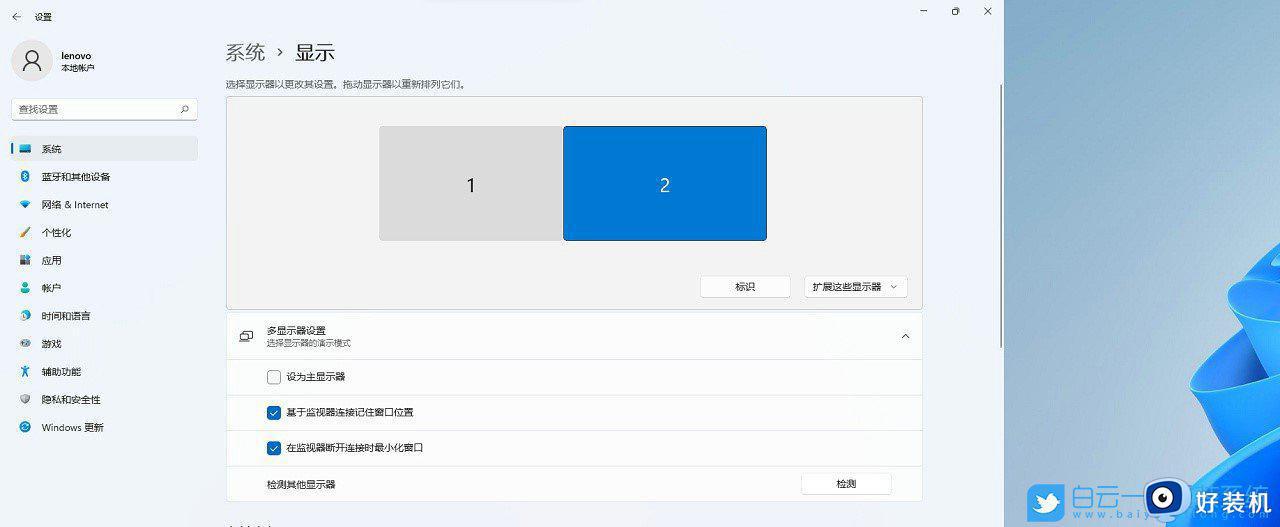
以上就是有关win11双显示器设置方法了,还有不懂得用户就可以根据小编的方法来操作吧,希望能够帮助到大家。